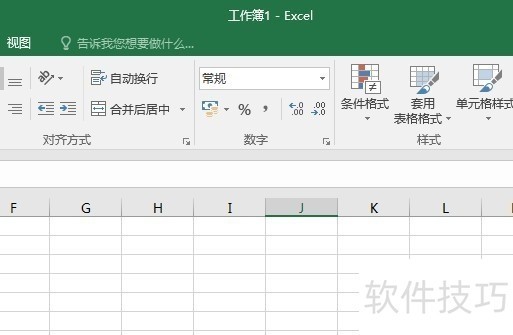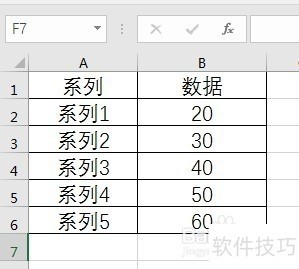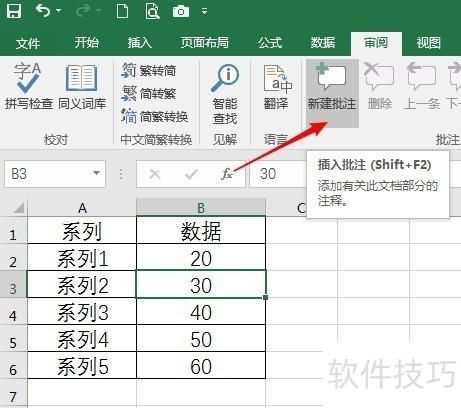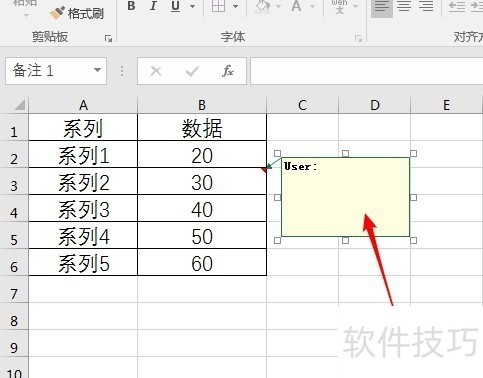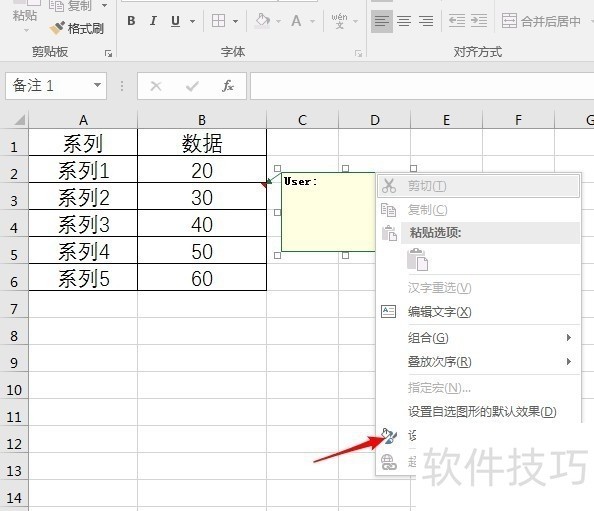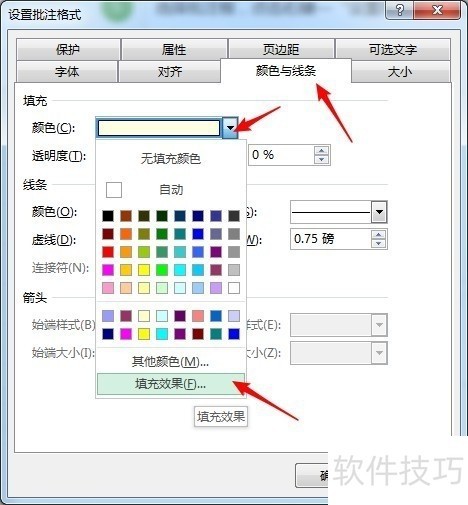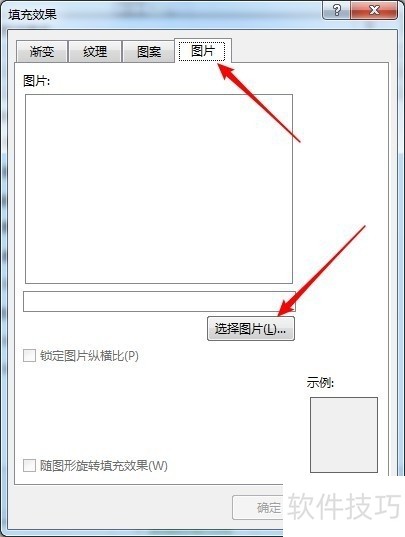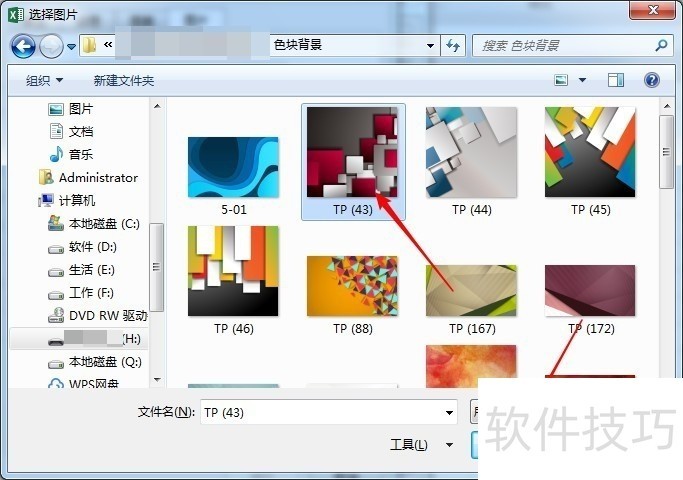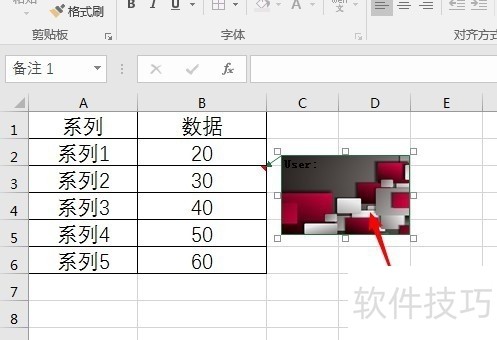| 怎样在Excel批注中使用图片 | 您所在的位置:网站首页 › word 文档中批注功能怎样使用 › 怎样在Excel批注中使用图片 |
怎样在Excel批注中使用图片
|
怎样在Excel批注中使用图片
在Excel单元格的常规注释中,有时需求插入图片以增强说明,如图所示。 1、 打开Excel,建立空白工作簿。
2、 在工作表中录入数据。
3、 选中一个单元格,点击“审阅”―“新建批注”。
4、 得到一个批注框。
5、 选择批注框,点击右键―“设置批注格式”。
6、 在打开的窗口中切换到“颜色与线条”,在“填充”中点击“填充效果”。
7、 在打开的窗口中切换到“图片”选项卡,点击“选择图片”。
8、 找到图片存放的文件夹,选中图片,点击“插入”。
9、 然后多次点击确定后,图片就被插入到了批注框中。
文章标题:怎样在Excel批注中使用图片 文章链接:http://xiazai.zol.com.cn/jiqiao/176788.html 为给用户提供更多有价值信息,ZOL下载站整理发布,如果有侵权请联系删除,转载请保留出处。 分享到: 上一问:Excel表格怎么转换成Word文档 下一问:excel2010如何制作一个基本目标图 |
【本文地址】
公司简介
联系我们